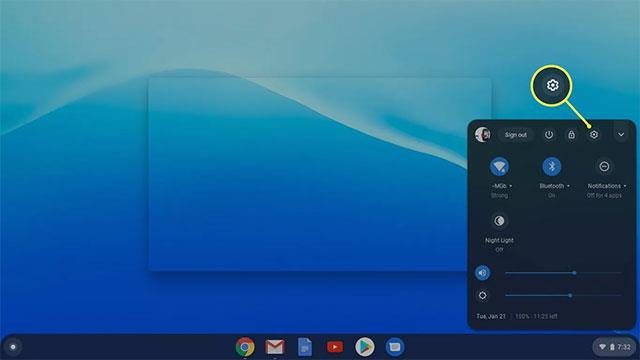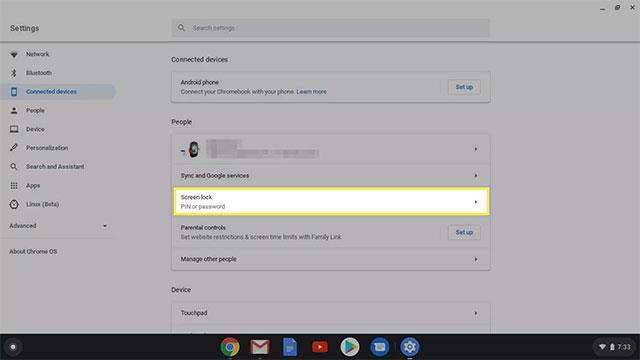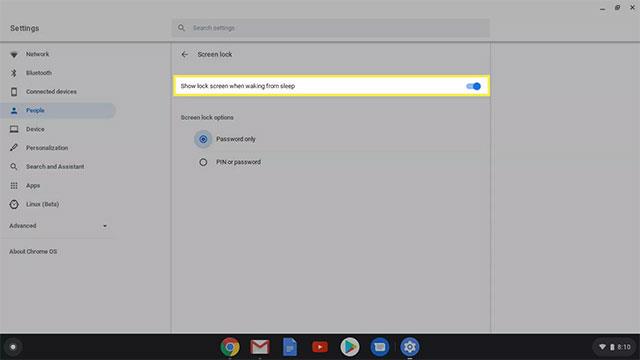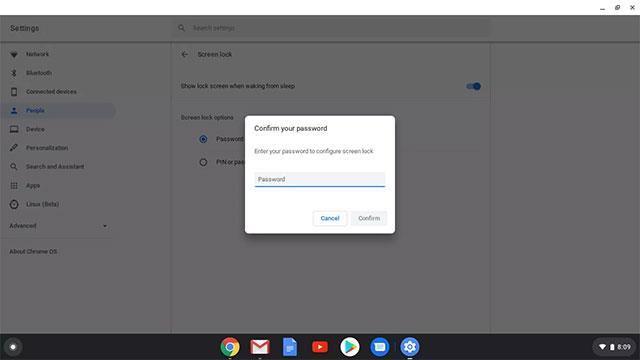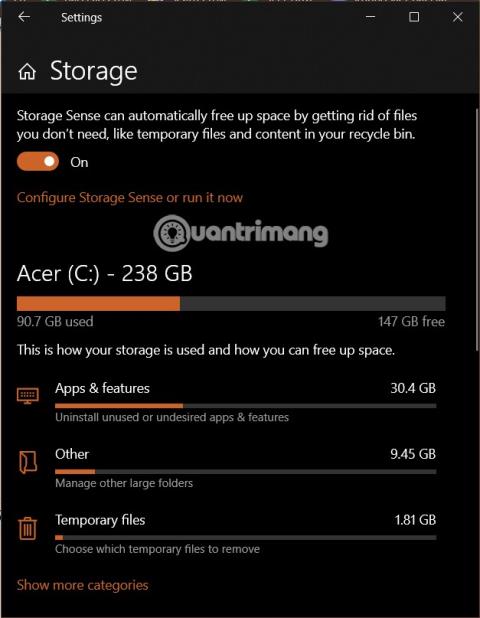Όταν χρησιμοποιείτε φορητούς υπολογιστές ή επιτραπέζιους υπολογιστές γενικά, οι περισσότεροι από εμάς έχουμε συχνά τη συνήθεια να βάζουμε τη συσκευή σε κατάσταση αναστολής λειτουργίας όταν προσωρινά δεν χρησιμοποιείται. Το ίδιο ισχύει και για τα Chromebook. Αυτοί οι φορητοί υπολογιστές που διαθέτουν Chrome OS θα μεταβούν αυτόματα σε κατάσταση αναστολής λειτουργίας όταν ο χρήστης δεν τους έχει χρησιμοποιήσει για κάποιο χρονικό διάστημα.
Κανονικά όταν η συσκευή ξυπνήσει, το σύστημα θα σας ζητήσει να εισαγάγετε τον κωδικό πρόσβασής σας για να αποκτήσετε ξανά πρόσβαση στη συσκευή. Ωστόσο, σε περίπτωση που δεν έχει οριστεί κωδικός πρόσβασης, οποιοσδήποτε μπορεί να έχει πρόσβαση στο Chromebook σας (συμπεριλαμβανομένου του Λογαριασμού σας Google ) αφού αφυπνίσει τη συσκευή από την κατάσταση αναστολής λειτουργίας. Για να ορίσετε έναν κωδικό πρόσβασης για την οθόνη κλειδώματος στο Chromebook, απλώς ακολουθήστε αυτά τα βήματα:
1. Κάντε κλικ στην ενότητα ειδοποίηση μπαταρίας και ώρα στην κάτω δεξιά γωνία της οθόνης. Στη συνέχεια, κάντε κλικ στο εικονίδιο με το γρανάζι για να αποκτήσετε πρόσβαση στο παράθυρο " Ρυθμίσεις " του συστήματος .
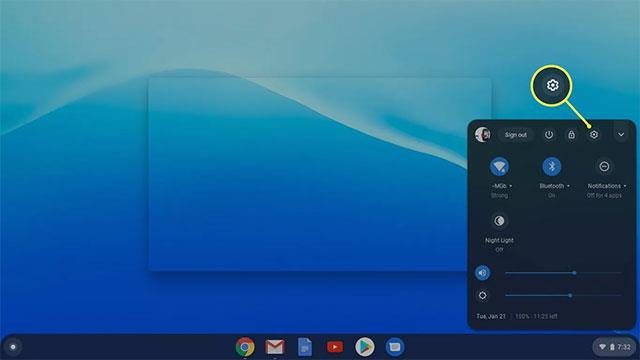
Μεταβείτε στις ρυθμίσεις του Chromebook σας
2. Κάντε κλικ στο Κλείδωμα οθόνης για να αλλάξετε τις ρυθμίσεις κλειδώματος οθόνης.
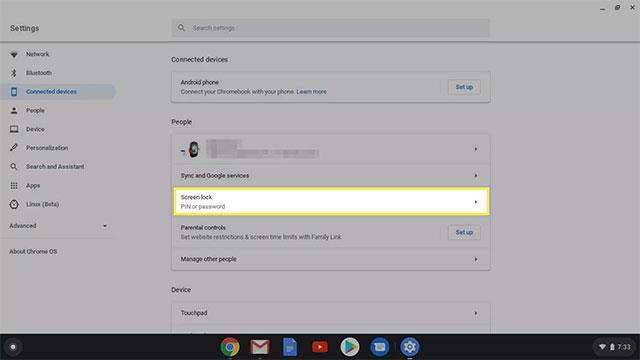
Επιλέξτε Κλείδωμα οθόνης
3. Εισαγάγετε τον κωδικό πρόσβασης για το Chromebook σας.
Επιβεβαίωση Κωδικού
4. Εναλλάξτε τη γραμμή για να ενεργοποιήσετε τη λειτουργία " Εμφάνιση οθόνης κλειδώματος κατά την αφύπνιση από τον ύπνο ".
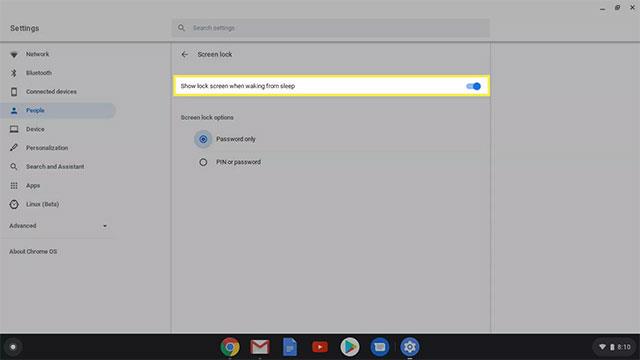
Ενεργοποιήστε την Εμφάνιση οθόνης κλειδώματος όταν ξυπνάτε από τον ύπνο
( Σημείωση: Εδώ μπορείτε επίσης να ορίσετε ένα PIN για να ξεκλειδώσετε το Chromebook σας ).
Πώς να κλειδώσετε ένα Chromebook
Υπάρχουν έως και 6 διαφορετικοί τρόποι με τους οποίους μπορείτε να κλειδώσετε το Chromebook σας. Ορισμένα από αυτά μπορεί να διαφέρουν ελαφρώς από κατασκευαστή σε κατασκευαστή, αλλά ουσιαστικά το τελικό αποτέλεσμα θα είναι το ίδιο.
- Πατήστε και κρατήστε πατημένο το πλήκτρο Κλείδωμα στο πληκτρολόγιο της συσκευής σας. Μετά από περίπου 2 δευτερόλεπτα, το Chromebook σας θα κλειδωθεί.
- Πατήστε παρατεταμένα το κουμπί λειτουργίας στο Chromebook και, στη συνέχεια, επιλέξτε Κλείδωμα .
- Πατήστε Μεγεθυντικός φακός + L στο πληκτρολόγιο της συσκευής σας.
- Από προεπιλογή, εάν το Chromebook σας είναι συνδεδεμένο, η οθόνη θα σβήσει μετά από 8 λεπτά και θα μεταβεί σε κατάσταση αναστολής λειτουργίας μετά από 30 λεπτά. Εάν ο φορτιστής δεν είναι συνδεδεμένος, η οθόνη θα σβήσει μετά από 6 λεπτά και θα μεταβεί σε κατάσταση αναστολής λειτουργίας μετά από 10 λεπτά.
- Η πλήρης αναδίπλωση της οθόνης του Chromebook μπορεί επίσης να θέσει τη συσκευή σε κλειδωμένη κατάσταση.
- Κάντε κλικ στο ρολόι στην κάτω δεξιά γωνία της οθόνης και, στη συνέχεια, κάντε κλικ στο Κλείδωμα .
Πώς να ξεκλειδώσετε το Chromebook με PIN
Η χρήση ενός PIN είναι ένας εύκολος και βολικός τρόπος για να συνδεθείτε στο Chromebook σας, επειδή είναι συχνά πιο σύντομος και πιο εύκολος στην απομνημόνευση από έναν κανονικό κωδικό πρόσβασης. Ειδικά όταν χρησιμοποιείτε ένα Chromebook 2 σε 1 σε λειτουργία tablet.
1. Μεταβείτε στις Ρυθμίσεις > Κλείδωμα οθόνης.
2. Εισαγάγετε τον κωδικό πρόσβασής σας στο Chromebook.
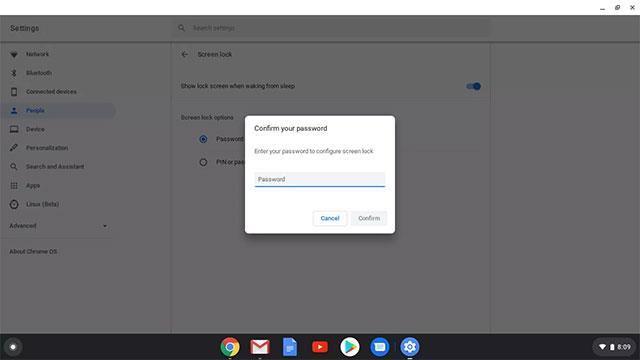
Επιβεβαίωση Κωδικού
3. Κάντε κλικ στο κουμπί επιλογής δίπλα στο Password or PIN και, στη συνέχεια, κάντε κλικ στο Setup (ή Change ) PIN .

Επιλέξτε Αλλαγή PIN
4. Εισαγάγετε το PIN που θέλετε να ορίσετε και επιβεβαιώστε.
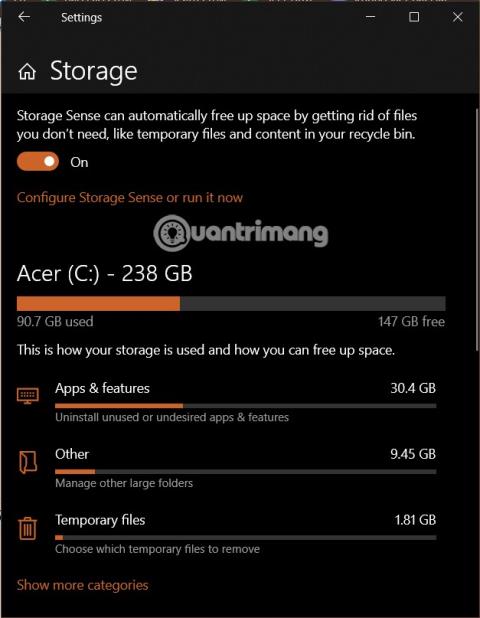
Εισαγάγετε ένα νέο PIN
Την επόμενη φορά που θα συνδεθείτε στο Chromebook σας, θα σας ζητηθεί να εισαγάγετε το PIN ή τον κωδικό πρόσβασής σας.